Gli esploratori di file Android sono abbondanti nel Google Play Store, ma non tutti ti consentono di rinominare i file in batch. Rinomina file batch è un'app Android gratuita che ne supporta tantecinque diverse modalità per raggiungere detto scopo. Utilizzando Esplora file nativo dell'app, tutto ciò che devi fare è selezionare una cartella che contenga tutti i file che desideri rinominare. Per le tue esigenze di ridenominazione dei file, l'app ti offre la possibilità di aggiungere un numero / testo personalizzato all'inizio o alla fine dei titoli esistenti dei file, sostituire una stringa di lettere all'interno di un nome di file con un altro, rimuovere il numero specificato di caratteri da l'inizio, la fine o la metà di un nome file e / o aggiungere l'ora e la data correnti all'inizio o alla fine di un nome file. L'app è la soluzione ideale per tutte queste situazioni in cui è necessario rinominare rapidamente un gran numero di file che risiedono nella stessa cartella. È possibile utilizzare una o tutte le cinque modalità supportate per rinominare i file. Un altro aspetto positivo dell'app è che ti consente di visualizzare in anteprima tutte le modifiche apportate al contenuto della cartella selezionata, in modo da poter apportare le modifiche necessarie prima di salvare le modifiche.

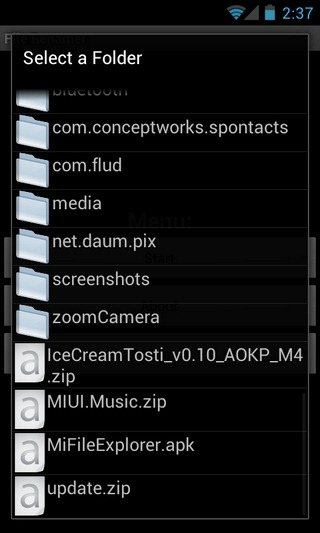
Nell'interfaccia principale dell'app, tocca Inizio per selezionare la cartella richiesta di cui si desidera rinominare i file. Per questo, vai alla cartella desiderata, tocca il suo nome e scegli Seleziona questa cartella dal menu contestuale che appare. A condizione che la cartella di destinazione si trovi all'interno di un'altra cartella (e non nella directory principale della scheda SD), è necessario selezionare Aperto dal menu contestuale della cartella principale. Esaminiamo ciascuna delle cinque modalità supportate una per una.
1. Aggiungi numeri
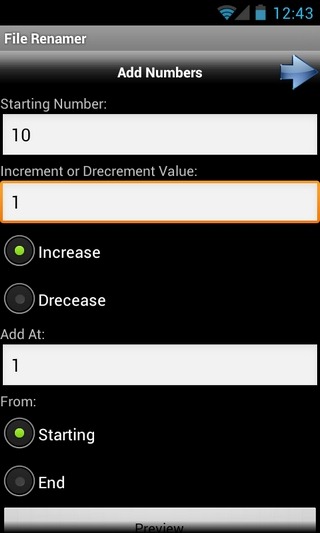

Seleziona una cifra / numero personalizzato che desideri aggiungereal nome del file. È possibile selezionare se si desidera aggiungere il numero selezionato all'inizio o alla fine del nome file. Quindi c'è l'opzione per specificare l'incremento o il decremento del valore con cui il numero specificato cambierebbe nel nome del file. Non è tutto; puoi anche impostare il numero / la posizione del carattere all'interno del nome file in cui avverrà la modifica.
2. Aggiungi testo personalizzato
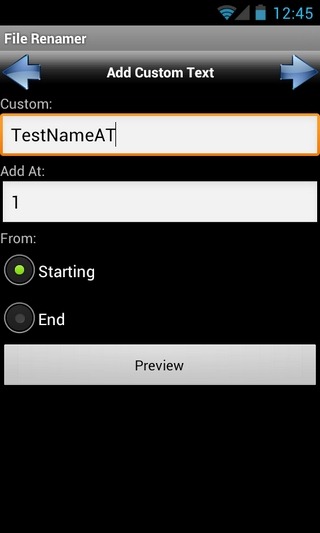
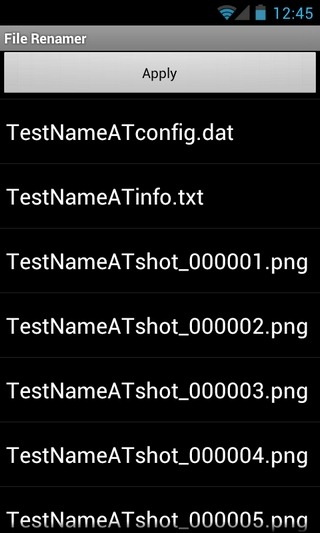
Specificare il testo personalizzato a cui si desidera aggiungerei nomi dei file esistenti. Si noti che il testo specificato viene aggiunto solo al nome file esistente e non lo sostituisce completamente. È inoltre possibile selezionare il numero di carattere (dall'inizio o alla fine del nome file) in cui si desidera aggiungere il testo.
3. Trova e sostituisci
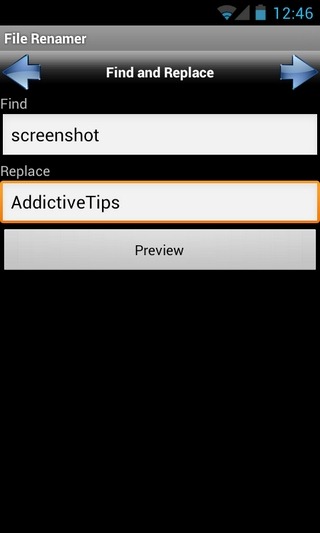
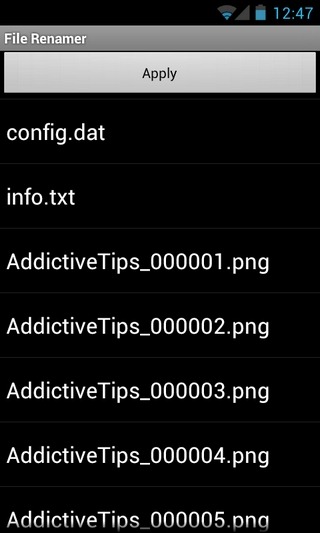
Come è ovvio dal suo titolo, questa opzione consentesostituisci una stringa di caratteri all'interno dei nomi dei file con il testo che preferisci. Questa opzione è ideale per rinominare tutti questi file che contengono testo, prefissi o suffissi simili nei loro nomi. Il Anteprima pulsante, che è persistente in ciascuno dei cinquemodalità supportate, è particolarmente utile per questo, in quanto puoi dare un'occhiata al contenuto della cartella per trovare la stringa esatta di caratteri nei nomi dei file che vuoi sostituire.
4. Rimuovere i caratteri
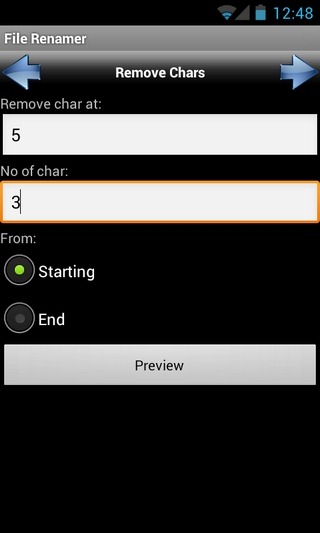
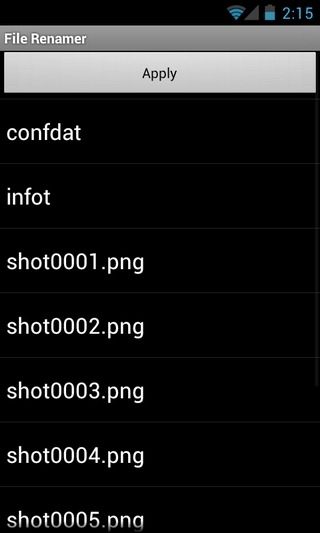
Consente di rimuovere un numero specifico di caratteri dall'inizio o dalla fine dei nomi dei file. È inoltre possibile impostare il numero / posizione del carattere all'interno del nome file in cui si desidera implementare la modifica.
5. Aggiungi data (E tempo)
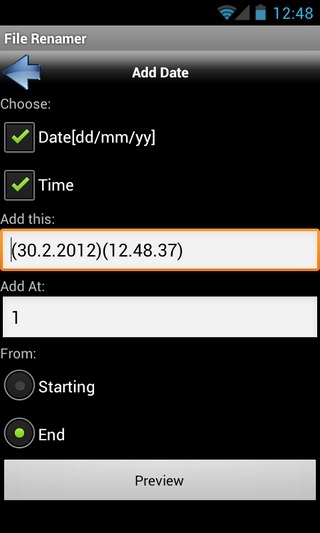
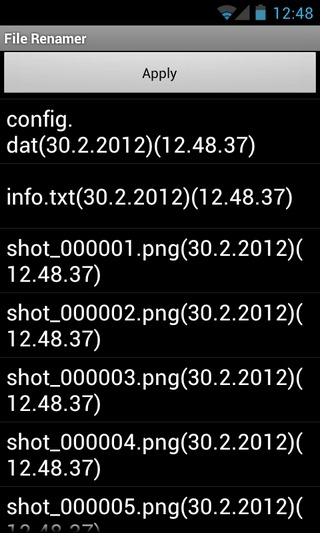
Questa opzione può rivelarsi molto utile se sitrova la necessità di aggiungere l'ora e / o la data attuali al nome di tutti i file contenuti nella cartella selezionata. È possibile aggiungere l'ora e la data in un formato a scelta e decidere se le modifiche devono essere apportate all'inizio o alla fine del nome file.
Scarica Batch File Renamer per Android













Commenti